Πώς να καταγράψετε παιχνίδια League of Legends
Εκτός από βίντεο κινουμένων σχεδίων και βίντεο μουσικής, τα βίντεο παιχνιδιού θα ήταν τα περισσότερα. Και τα περισσότερα βίντεο παιχνιδιού αφορούν το League of Legends.
Το League of Legends είναι το πιο δημοφιλές παιχνίδι σε όλο τον κόσμο. Και οι παίκτες του είναι διάφοροι, από 18 έως 40. Κάθε μέρα, υπάρχουν εκατομμύρια βίντεο LOL που δημοσιεύονται σε διαφορετική πλατφόρμα. Από το S1 έως το S9, υπάρχουν επίσης πολλά κλασικά κλιπ που παρατηρούν οι άνθρωποι, όπως το σόλο του Faker και το The Shy's The Little Fairy. Και για ορισμένους παίκτες, χρειάζονται επίσης την ηχογράφηση του για να βελτιώσουν τις δεξιότητες και τις ικανότητές τους.
Όμως, όπως γνωρίζουμε, ορισμένα κλιπ μπορεί να εμφανίζονται μόνο μία φορά, εάν δεν υπάρχει εγγραφή. Λοιπόν, πώς να ηχογραφήσεις να γίνει ένα μεγάλο πρόβλημα. Μην ανησυχείς! Ακολουθούν τρεις χρήσιμες λύσεις για την επίλυση αυτού του προβλήματος.

- Μέρος 1: Record League of Legends με προεπιλεγμένη δυνατότητα
- Μέρος 2: Εγγραφή παιχνιδιού LOL με ενσωματωμένο πρόγραμμα καταγραφής παιχνιδιών στον υπολογιστή σας
- Μέρος 3: Εγγραφή League of Legends με ισχυρή συσκευή εγγραφής οθόνης
Μέρος 1: Record League of Legends με προεπιλεγμένη δυνατότητα
Για να προσφέρει καλύτερη εμπειρία παιχνιδιού στους χρήστες, η Blizzard Entertainment συλλέγει επίσης τις ανάγκες των χρηστών. Με την προσπάθειά τους, η χρήσιμη ηχογράφηση προστέθηκε στο LOL από την έναρξη του S7. Με αυτήν τη δυνατότητα, οι χρήστες μπορούν να ελέγχουν, να επισημαίνουν και να καταγράφουν παιχνίδια League of Legends. Και με τη χρήση αυτής της μεθόδου, δεν χρειάζεται να κάνετε λήψη και εγκατάσταση άλλου λογισμικού τρίτων για εγγραφή. Είναι μια από τις ευκολότερες λύσεις για να καταγράψετε το παιχνίδι σας LOL. Ας δούμε πώς λειτουργεί.
Βήμα 1: Όταν τελειώσει ο αγώνας σας, παίξτε μια συνεδρία παιχνιδιού για να καταγράψετε το παιχνίδι LOL. Εάν δεν είναι διαθέσιμο, πρέπει να κατεβάσετε τη λειτουργία αναπαραγωγής από την οθόνη Τέλος του παιχνιδιού ή το Ιστορικό αγώνα.
Βήμα 2: Παρακολουθήστε τις επαναλήψεις και βρείτε σημαντικά γεγονότα. Στη συνέχεια, κάντε κλικ στο Λήψη στο επάνω δεξιό τμήμα της οθόνης για να αποθηκεύσετε κλιπ στον υπολογιστή σας. Μπορείτε να κάνετε μεταφορά και απόθεση του βίντεο σε οποιοδήποτε πρόγραμμα περιήγησης ή κοινή χρήση σε κοινωνικές πλατφόρμες.

Μέρος 2: Εγγραφή παιχνιδιού LOL με ενσωματωμένο πρόγραμμα καταγραφής παιχνιδιών στον υπολογιστή σας
Όπως και το κινητό τηλέφωνο, η λειτουργία εγγραφής οθόνης είναι επίσης εγκατεστημένη στον υπολογιστή σας. Για την καταγραφή του παιχνιδιού LOL, μπορούμε επίσης να χρησιμοποιήσουμε Εγγραφή σε Windows/ Mac για να μας βοηθήσετε.
Βήμα 1: Βρείτε τις Ρυθμίσεις στον υπολογιστή σας. Μπορείτε να το βρείτε κάνοντας κλικ στο εικονίδιο με το γρανάζι στο μενού των Windows. Στη συνέχεια, πρέπει να βρείτε το Gaming στις ρυθμίσεις.
Βήμα 2: Μετά από αυτό, πρέπει να ενεργοποιήσετε την εγγραφή κλιπ παιχνιδιού, στιγμιότυπα οθόνης και μετάδοση χρησιμοποιώντας τη γραμμή παιχνιδιών. Στη συνέχεια, μπορείτε να καταγράψετε το παιχνίδι σας και να ορίσετε τις συντομεύσεις πληκτρολογίου όπως θέλετε.
Βήμα 3: Αφού ολοκληρώσετε την προετοιμασία, μπορείτε να ξεκινήσετε το παιχνίδι και να πατήσετε ταυτόχρονα τα πλήκτρα Win και G. Επιλέξτε το πλαίσιο δίπλα στο Ναι, αυτό είναι ένα παιχνίδι. Τέλος, πατήστε Win + Alt + R για να ξεκινήσει η εγγραφή.
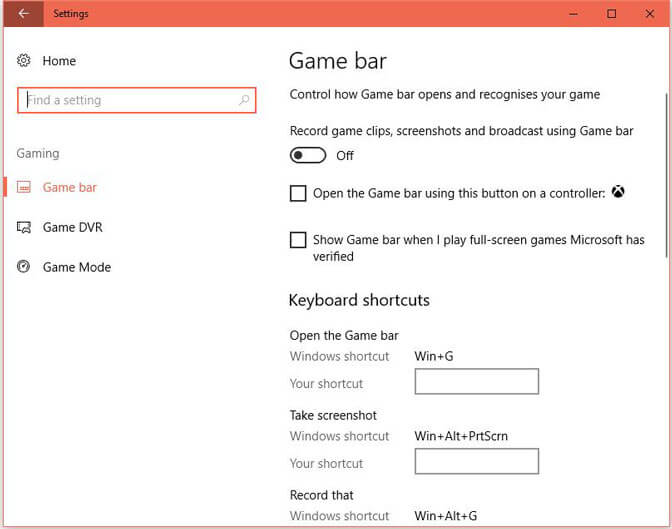
Για χρήστες Mac
Βήμα 1: Ξεκινήστε το παιχνίδι και πατήστε Command + Shift + 5 για να ενεργοποιήσετε τη γραμμή εργαλείων εγγραφής.
Βήμα 2: Στη συνέχεια, μπορείτε να επιλέξετε πού θέλετε να εγγράψετε και να κάνετε κλικ στο Λήψη.
Βήμα 3: μετά την εγγραφή, μπορείτε να κάνετε κλικ στο Διακοπή για να αποθηκεύσετε το βίντεο εγγραφής.
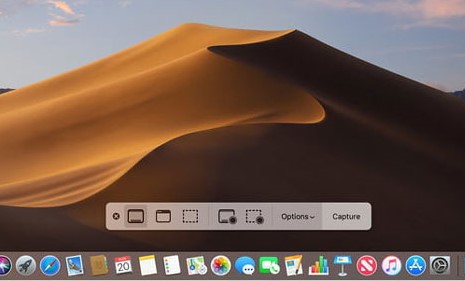
Μέρος 3: Εγγραφή League of Legends με ισχυρή συσκευή εγγραφής οθόνης
Όπως αναφέραμε και οι δύο παραπάνω μέθοδοι, μπορούν μόνο να σας βοηθήσουν να καταγράψετε βίντεο απλά. Όμως όλο και περισσότεροι άνθρωποι θέλουν ένα πιο πολύχρωμο και υπέροχο βίντεο. Έτσι, αν και υπάρχουν δύο μέθοδοι που είναι χρήσιμες, λίγοι άνθρωποι τις χρησιμοποιούν.
Εάν προσπαθείτε να εγγράψετε βίντεο παιχνιδιού σε υψηλή ποιότητα και θέλετε να προσθέσετε εφέ σε αυτό, σας προτείνουμε Vidmore Screen Recorder.
Εγγραφή οθόνης Vidmore έχει σχεδιαστεί ειδικά για την εγγραφή βίντεο με υψηλή ποιότητα. Εκτός από την αποθήκευση κλασικών κλιπ, μπορεί επίσης να τραβήξει ένα στιγμιότυπο οθόνης ολόκληρης της οθόνης ή ενός μόνο παραθύρου. Για την προσθήκη εφέ, η λειτουργία εσωτερικής επεξεργασίας μπορεί να σας βοηθήσει. Μπορείτε να προσθέσετε ένα ορθογώνιο, έλλειψη, βέλος, γραμμή κ.λπ. και να επιλέξετε άλλες επιλογές χρώματος στη γραμμή εργαλείων. Και το Πρόγραμμα εργασιών μπορεί να σας βοηθήσει να εγγράψετε αυτόματα χωρίς επιπλέον κλικ.
Χαρακτηριστικά
- Εγγραφή βίντεο παιχνιδιού League of Legends εύκολα και ομαλά.
- Λήψη φωνής μικροφώνου με υψηλή ποιότητα.
- Ισχυρές δυνατότητες επεξεργασίας που επιτρέπουν στους χρήστες να προσθέτουν πολύχρωμα εφέ.
- Αποθηκεύστε το εγγεγραμμένο βίντεο σε διάφορες μορφές βίντεο, όπως MP4, WMV και άλλα.
Βήμα 1: Πραγματοποιήστε λήψη και εγκατάσταση του Vidmore Screen Recorder στον υπολογιστή σας. Εκτελέστε αυτό το λογισμικό και επιλέξτε Video Recorder στην κύρια διεπαφή.

Βήμα 2: Μετά από αυτά, πρέπει να ρυθμίσετε το μέγεθος της περιοχής εγγραφής που ταιριάζει στην οθόνη του παιχνιδιού σας.
Για την εγγραφή της προσαρμοσμένης περιοχής, απλά πρέπει να κάνετε κλικ στο "Προσαρμοσμένο" για να επιλέξετε είτε "Σταθερή περιοχή" είτε "Επιλογή περιοχής / παραθύρου".
Για εγγραφή παιχνιδιού, είναι σημαντικό να προσθέσετε αφήγηση. Όσον αφορά τις ρυθμίσεις ήχου, είναι εύκολο να κάνετε εναλλαγή στις επιλογές ήχου από "System Sound" και "Microphone".

Βήμα 3: Αφού βεβαιωθείτε ότι όλες οι ρυθμίσεις είναι σωστές, κάντε κλικ στο κουμπί "REC" για να ξεκινήσει η εγγραφή. Κατά τη διαδικασία εγγραφής, μπορείτε να χρησιμοποιήσετε το κουμπί επεξεργασίας για να επεξεργαστείτε την οθόνη κατά την εγγραφή.

Βήμα 4: Κάντε κλικ στο κουμπί Διακοπή για να ολοκληρώσετε την εγγραφή. Στη συνέχεια, κάντε κλικ στο κουμπί "Αποθήκευση" για εξαγωγή και αποθήκευση του αρχείου στον υπολογιστή σας.
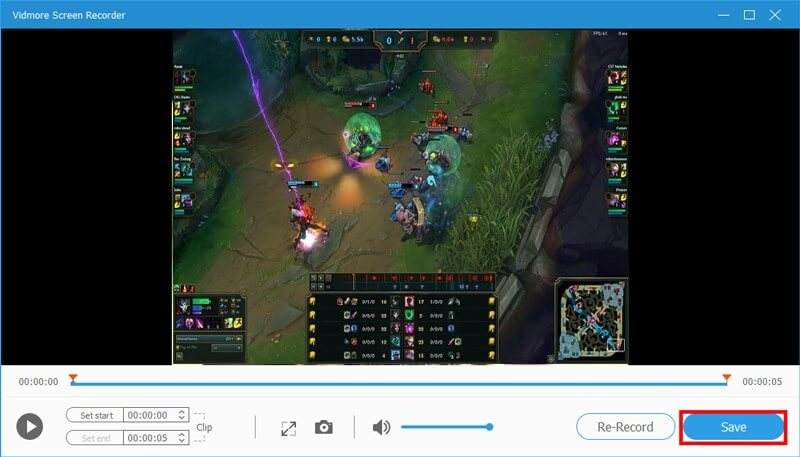
συμπέρασμα
Σε αυτό το άρθρο, σας παρουσιάζουμε κυρίως τον τρόπο καταγραφής πρωταθλήματος θρύλων. Για να έχετε πιο υπέροχα βίντεο, θα πρέπει να δοκιμάσετε το Vidmore Screen Recorder. Μπορεί πραγματικά να σας βοηθήσει. Ελπίζουμε να μπορείτε να διατηρήσετε τις καταπληκτικές δεξιότητες και κόλπα σε παιχνίδια διάσημων παικτών, χρησιμοποιώντας αυτήν την υπέροχη συσκευή εγγραφής LOL.
Εγγραφή & Επεξεργασία
-
Εγγραφή παιχνιδιού
-
Περικοπή βίντεο
-
Αναστροφή βίντεο


